PARA VC QUE ESTÁ TENDO DIFILCUDADE EM LIBERAR A PORTA DE SEU MODEN!
SIGA AS INSTRUÇÕES CORRETAMENTE.
:icon1: BOM TRABALHO!
Liberando Porta 7171 *tibia*
Dlink DSL-502T v1.0/DSL-502T/DSL-500T/DSL-504
Firmware - DSL-502T v1.0
Tutorial "detalhado"
Use o internet explorer e não o Mozilla ou outro navegador.
Desabilite todos os Firewalls/Anti-virus/Antispywares da sua maquina.
Depois de liberar volte a ativa-los.
Você deve ter em mãos seu IP Local.
Para consegui-lo vá em:
Iniciar > Executar: CMD
Digite: Ipconfig
Anote seu endereço IP.
Dependo de cada modelo de moden terá uma forma diferente de entrar em seu moden tem nas seguintes formas:
Abra o seu navegador e digite:
http://10.1.1.1
ou
http://192.168.1.1
ou
http://192.168.0.1
Na caixa digite: Senha- admin Pass- admin
-Clique em Advanced, depois em Virtual Server ou (PortForWard). Na tela que aparecer preencha assim:
CHoose a connection- Seu conecção atua (não mexa)
Lan IP - (Coloque seu Ip Local, se estiver deixe assim)
No menu category aparece varias opçoes:
category
(0)Game
( )vpn
( )Audio/video
( )apps
( )Servers
( )User
Selecione a opção:
(0)User
Clique no botão |ADD|
Abrirá uma nova pagina:*(poderá aparecer de outras formas diferentes ou opções, então descreveria as 2)
MODO_01
Rulemanagement:
Aparecerá alguns campos para vc preencher, você deverar preeencher assim:
Liberando porta protocolo (TCP)
Rule Name Tibia01
Protocol TCP
Port Start 7171 Port End 7171
Port Map 7171
Após o preenchimento clique apply (aplique)
Agora aparecerá embaixo a porta que acabou de liberar.
Depois terá liberar a mesma porta mas agora com o outro protocolo (UDP) :
Rule Name Tibia02
Protocol UDP
Port Start 7171 Port End 7171
Port Map 7171
Após o preenchimento clique em |Apply| (aplique)
Agora aparecerá embaixo as portas que acabou de liberar.
MODO_02
Rulemanagement:
Aparecerá alguns campos para vc preencher, você deverar preeencher assim:
Rule Name Tibia01
Protocol ALL ou BOTH *libera os 2 protocolos (poderá aparecer ALL ou BOTH são a msm coisa).
Port Start 7171 Port End 7171
Port Map 7171
Após o preenchimento clique apply (aplique)
Agora aparecerá embaixo as portas que acabou de liberar.
certifique se opção NAT está habilitado, (Enable)
Para conferir a opção, você no botão |PPP| em ADVANCED.
Confire e está pronto!
Para liberar Http (Pagina do seu site)
Você Seguirá o msm procedimento, Mas mudará somente a porta, 8090.
Agorá...
Clique agora em Tools, depois em Misc.
Clique em Save and Reboot.
:w4: Mãos a Obra!
FONTE: Xtibia + PORTFORWARD